아이폰 시리 켜기 끄기 설정방법과 오류해결 하기
요즘 휴대폰에는 AI 비서 서비스가 다 탑재가 되어 있는데요~ 아이폰에서는 시리 (SIRI) 갤럭시 에서는 빅스비 라는 이름으로 말로 부르면 대답도하고 여러가지 업무를 말로써 할 수 있도록 해놓아서 운전중이나 손을 사용하지 못하는 환경에서 유용하게 사용이 가능합니다.

오늘 포스팅은 아이폰 AI 비서인 시리를 켜고 끄는 방법 및 설정방법과 시리가 인식을 잘 안할 때 오류 해결 방법에 대해 포스팅 해 하겠습니다.
목차
1. 시리 활성화 하는 방법
2. 시리 설정하기
3. 시리 오류 해결하기
1. 시리 활성화 하는 방법
설정 > SIRI 및 검색 > Siri 듣기 > Siri 활성화 > 계속
먼저 아이폰에서 시리 AI 비서기능을 사용 할 수 있도록 활성화 하는 방법입니다.
우선 내 아이폰에서 "시리야" 라고 불러서 대답이 없으면~ 시리 모드가 비활성화 된 상태라고 보셔야 합니다. 그럼 사용하기 위해서는 활성화 시켜줘야 하는데요~
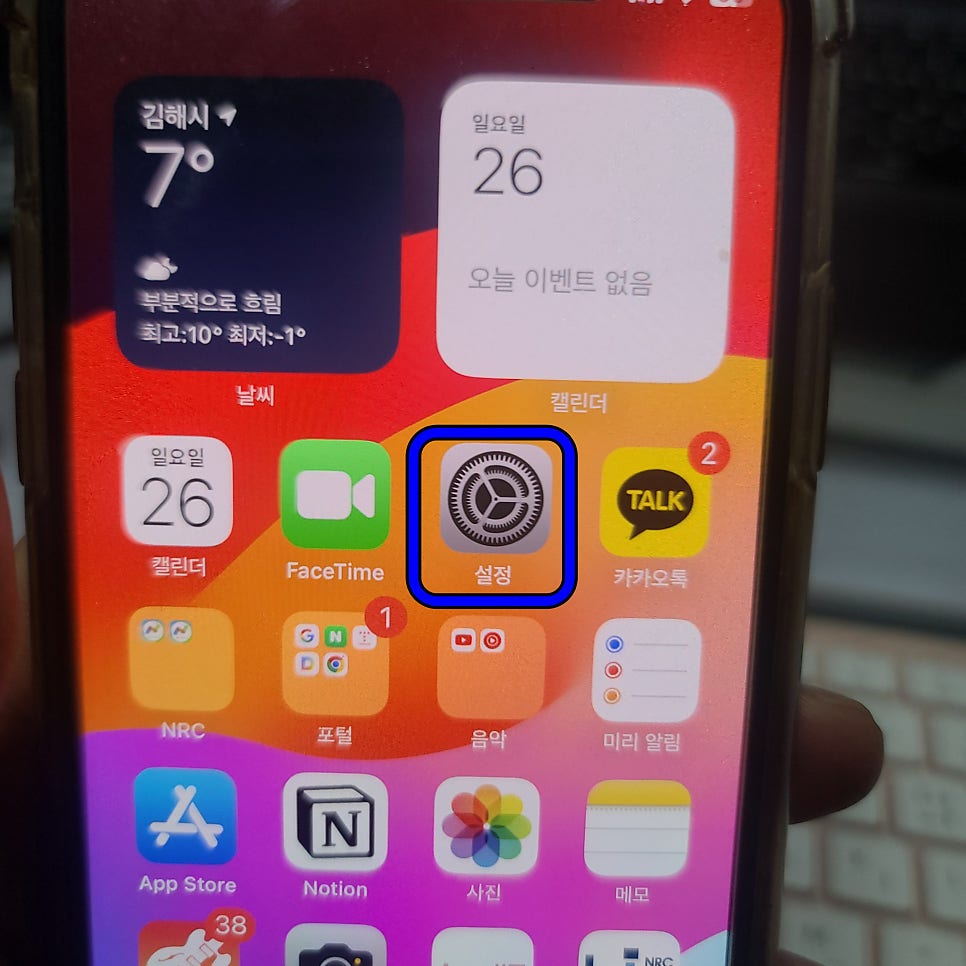
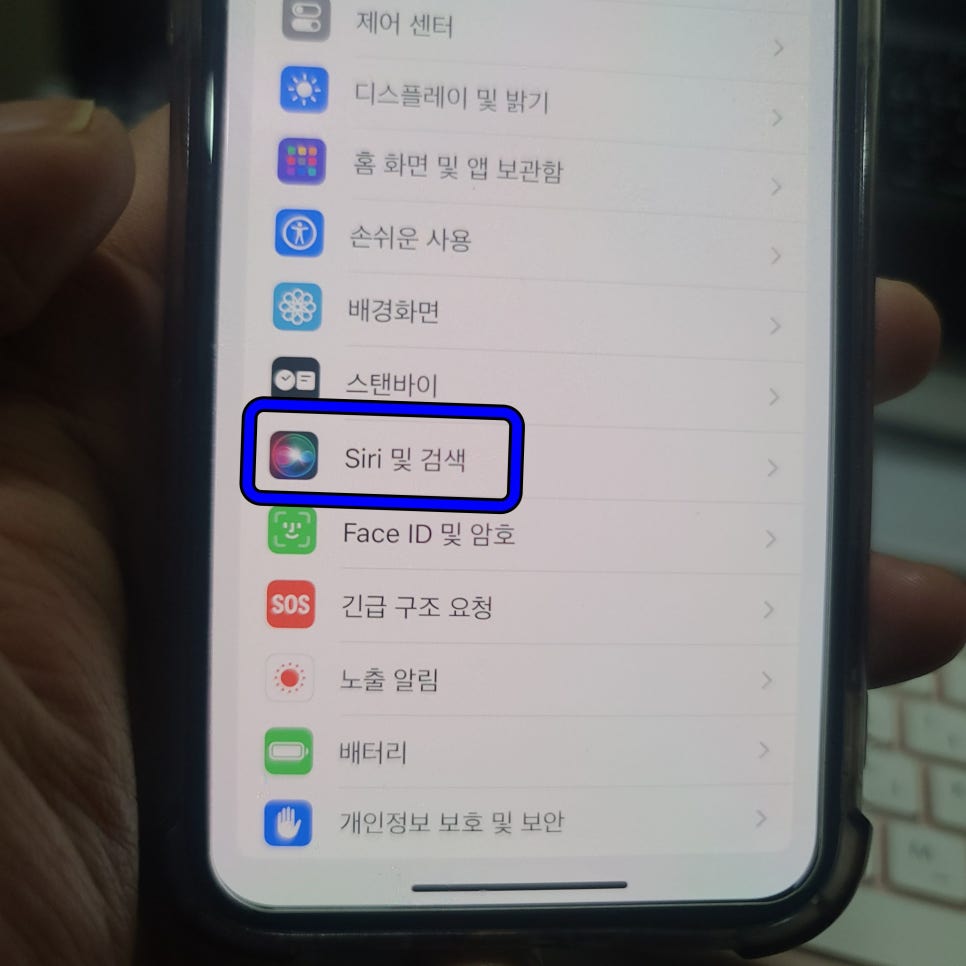
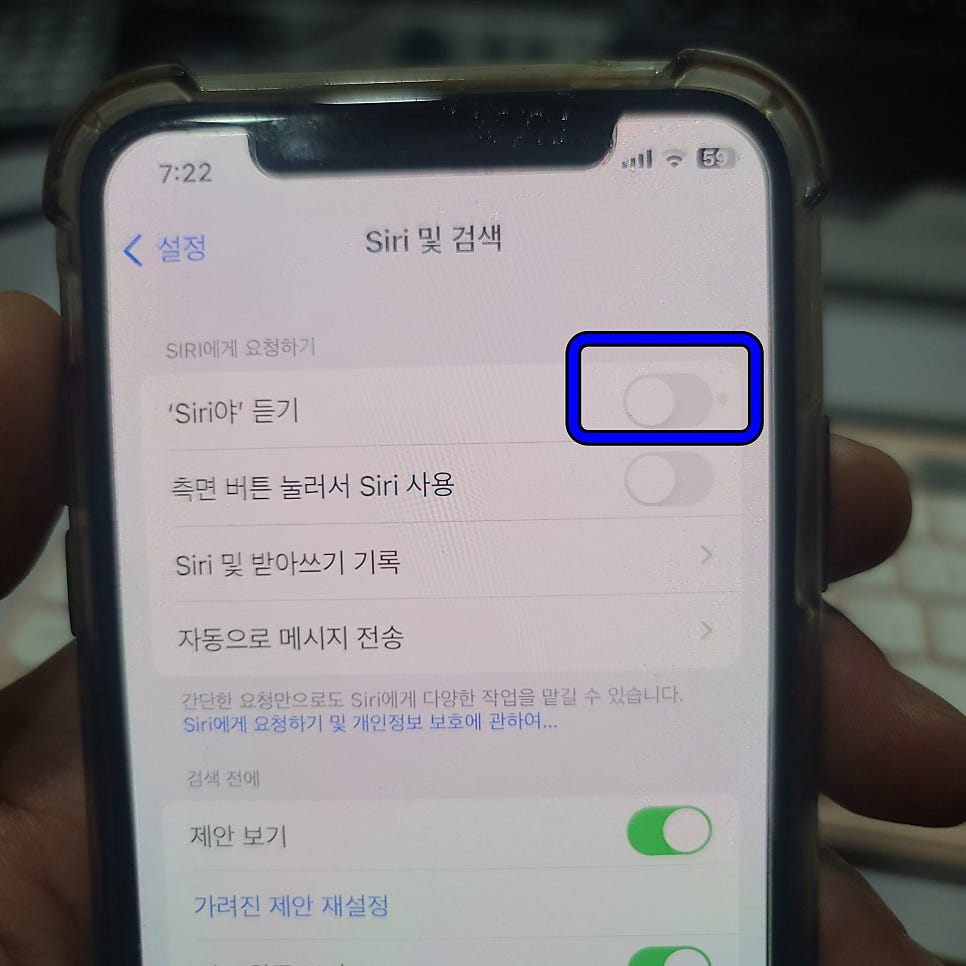
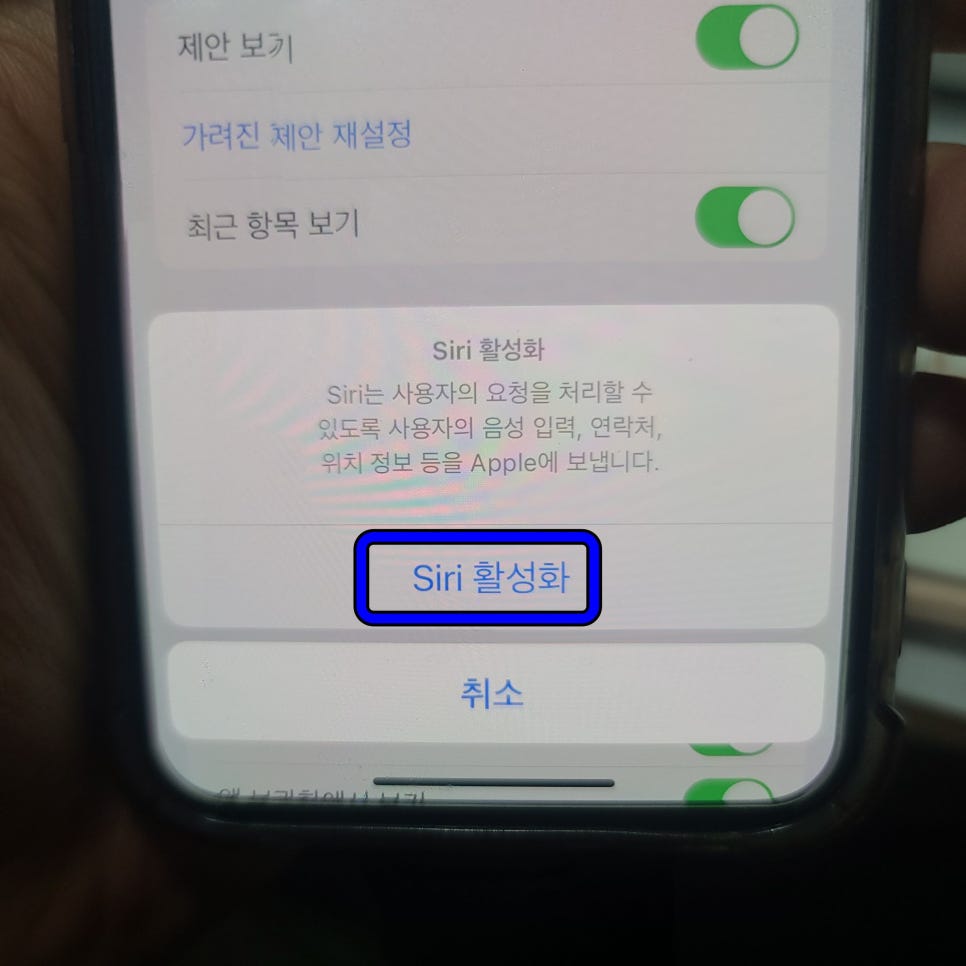

설정 > 시리검색 > 시리듣기 > 시리활성화 > 계속
의 순서로 진입하시면 됩니다.
하나 팁을 드리자면~ 음성으로 시리를 활성화 해놓게 되면 부르지도 않았는데 혼자서 대답을 하고 하는 경우가 종종 생기게 되는데요~ 이럴때 불편함을 느끼는 경우 "Siri야 듣기" 는 놔 두시고 아래쪽에 측면 버튼 눌러서 Siri 사용을 활성화 시켜주시면 됩니다.
측면버튼으로 시리를 부를때에는 아이폰 전원버튼을 꾹~ 누르면 시리 아이콘이 활성화 되면서 시리가 응답할 준비를 합니다.
시리 설정하기
이제 시리를 내목소리에 맞춰 설정해 줘야 하는데요~ 위와 같이 활성화를 시키면 자동으로 시리 설정하기로 넘어가게 됩니다.


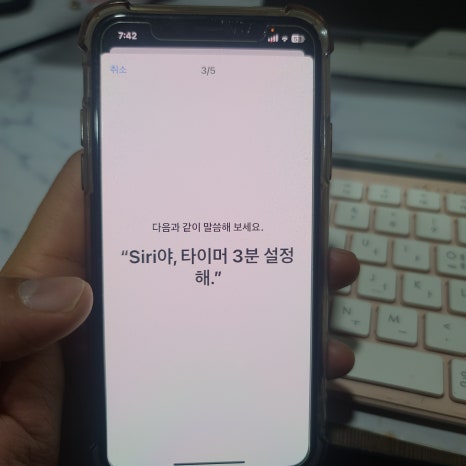


시리야, 날씨 어때?
시리야, 날씨 어때?
시리야, 메시지 보내.
시리야, 메시지 보내.
시리야, 타이머 3분 설정해.
시리야, 타이머 3분 설정해.
시리야, 집으로 경로 안내.
시리야, 집으로 경로 안내.
시리야, 음악 재생해.
시리야, 음악 재생해.
위 사진의 순서대로 따라서 말해주시요~ 목소리를 내서 따라하면 되는데요~ 정상적으로 인식을 하게 되면 내 목소리를 인식하고 시리가 설정 완료되게 됩니다.

시리 오류 해결하기
분명히 시리를 활성화 시켜두었는데 아무리 불러도 대답을 안하는 경우가 있습니다.
시리가 대답을 안하는 경우를 보자면~
시리 음성 기능이 활성화가 안된경우
시리 음성 기능이 활성화가 안된경우
배터리 저전력 모드로 설정되어 있는 경우
배터리 저전력 모드로 설정되어 있는 경우
시리를 활성화 했는데도 대답을 안하는 경우는 대부분 아이폰 옵션에서 배터리 저전력 모드로 설정되어 있는 경우 입니다.
아이폰에서 저전력모드가 활성화 되면 시리 기능 뿐 아니라 백그라운드 앱 새로고침, 자동 다운로드, 일부 시각효과를 줄이거나 완전히 꺼지게 됩니다.
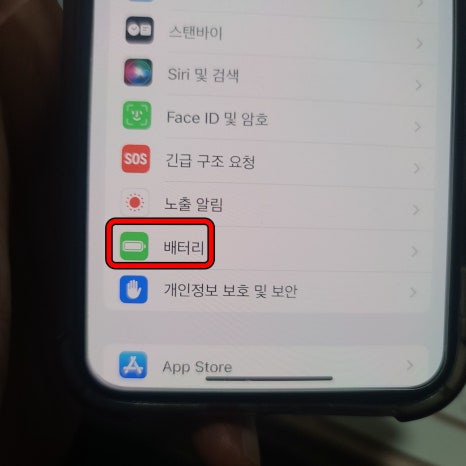
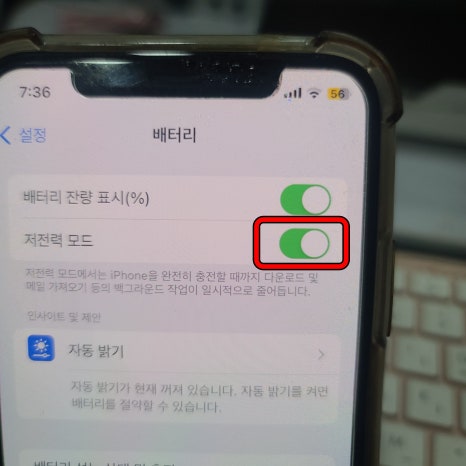
설정 > 배터리 > 저전력 모드 에서 꺼주시면 됩니다.
요약 정리
지금까지 아이폰에서 시리 설정하는 방법에 대해 알아 보았는데요~ 여러가지 상황에서 말로 휴대폰 기능을 사용할 수 있는 시리 기능은 유용하게 사용할 수 있는데요~ 간혹 부르지 않았는데도 자꾸 나와서 귀찮게 한다면 말로 하는 기능은 해제하고 측면버튼 기능으로 시리를 불러 사용하는 방법으로 편하게 사용이 가능합니다.

안녕하세요~ 트윈스통신입니다. 저같이 아이폰을 처음 쓰는 아린이들은 아이폰을 이리저리 만지다가 이게 ...
blog.korea-iphone.com
오늘 포스팅 중에 나온 아이폰 저전력 모드에 대해 궁금하신 점이 계시다면 위의 글을 참고해주시면 됩니다~